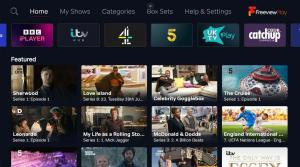Kaip nustatyti „Windows Family Safety“ paskyrą vaikui
Žingsnis
1
Ieškokite savo „Microsoft“ paskyros informacijos

Pirmiausia įsitikinkime, kad esate prisijungę prie „Microsoft“ administratoriaus paskyros. „Windows“ paieškos juostoje įveskite „Jūsų informacija“, spustelėkite viršuje rodomą rezultatą „Jūsų paskyros informacija“.
Žingsnis
2
Įsitikinkite, kad esate prisijungę prie „Microsoft“ paskyros sistemoje „Windows“.

Norėdami patikrinti ir patikrinti, ar esate prisijungę prie paskyros, kuria tikitės būti. Įsitikinkite, kad jame rodomas el. pašto adresas – tai rodo, kad naudojate internetinę „Microsoft“ paskyrą ir kad joje esate kaip „administratorius“.
Žingsnis
3
Prisijunkite prie „Microsoft Family Safety“.

Eiti į https://family.microsoft.com/ ir prisijunkite naudodami savo „Microsoft“ paskyrą – tą, su kuria yra susieta „Windows“ licencija ir kurią naudojate prisijungdami prie „Windows“. Jei neturite susietų šeimos narių, būsite paraginti nedelsiant jį sukurti iššokančiajame lange, bet mes važiuosite įprastu maršrutu – arba uždarykite iššokantįjį langą, arba pereikite prie 3 veiksmo, kad atliktumėte kartu su pamoka.
Žingsnis
4
Pridėti kitą vartotoją

Šalia savo profilio spustelėkite „Pridėti šeimos narį“.
Žingsnis
5
Įveskite jų el. pašto adresą

Jei jie turi telefono numerį arba el. pašto adresą, įveskite jį čia. Jei ne, būsite pakviesti sukurti jiems skirtą „Microsoft Outlook“ el. pašto paskyrą. Tačiau gali būti naudojamas bet koks el. pašto adresas arba telefono numeris. Jei jūsų vaikai jau turi „Microsoft“ paskyras, pavyzdžiui, „Minecraft“ ar „Xbox“, turėtumėte naudoti su jomis susietą adresą.
Žingsnis
6
Patvirtinkite adresą

Spustelėkite Kitas.
Žingsnis
7
Pasirinkite jų vaidmenį

Nustatykite vartotoją kaip narį arba organizatorių. Jei jie yra bendrai tėvai, globėjai ar kiti asmenys, kuriems norite suteikti administracinius įgaliojimus, jie turėtų būti organizatorius. Kitu atveju pasirinkite narį čia. Sukursiu vaiko nario paskyrą atlikdamas šiuos veiksmus.
Žingsnis
8
Spustelėkite Kitas

Kai pasirinksite vaidmenį, mygtukas Kitas taps žalias. Spustelėkite jį.
Žingsnis
9
Patvirtinkite savo žmogiškumą

Įveskite captcha 
Žingsnis
10
Spustelėkite Pakviesti
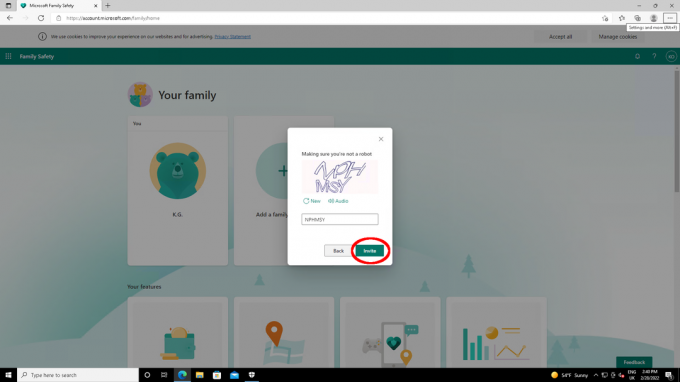
Ir tada spustelėkite mygtuką Pakviesti.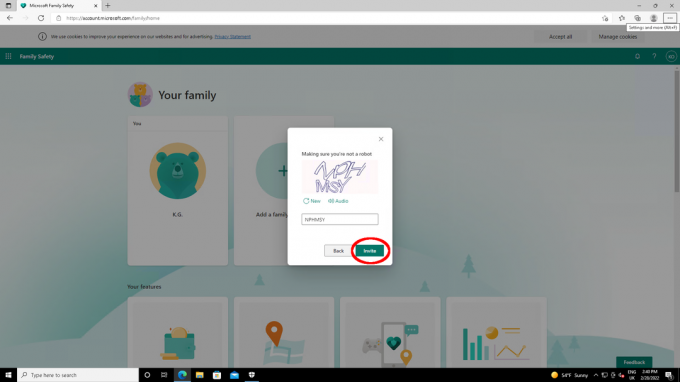
Žingsnis
11
Paprašykite savo šeimos nario užsiregistruoti

Jūsų šeimos narys gaus el. laišką į jūsų pridėtą paskyrą, kviečiantį prisijungti prie „Microsoft Family“. Jie turėtų spustelėti nuorodą Prisijungti dabar.
Žingsnis
12
Tada jie spustelėkite prisijungti svetainėje

El. laiške esanti nuoroda „Prisijungti dabar“ nuves juos į „Microsoft“ šeimos grupės paskyros kūrimo svetainę. Jie taip pat turėtų spustelėti Prisijungti dabar čia.
Žingsnis
13
Prisijunkite prie savo nario „Microsoft“ paskyros

Jei su jūsų pakviestu el. pašto adresu jau susieta „Microsoft“ paskyra, jie bus raginami prisijungti. Spustelėkite Pirmyn ir įveskite slaptažodį, kai būsite paraginti. Jei jie dar neturi „Microsoft“ paskyros, jie bus paraginti ją sukurti – spustelėkite „Sukurti! ir vadovaukitės ekrane pateikiamomis instrukcijomis, kad tai padarytumėte – jų paskyros duomenys turėtų būti išsaugoti slaptažodžiu vadovas. 
Žingsnis
14
Pasirenkama: susikurkite paskyrą

Jei jie neturi „Microsoft“ paskyros, jie (arba jūs) turėsite ją sukurti. Spustelėkite „Sukurti vieną!
Žingsnis
15
Ekrane Sukurti paskyrą spustelėkite Kitas

Patikrinkite, ar teisingai įvedėte adresą, ir spustelėkite Pirmyn
Žingsnis
16
Sukurkite slaptažodį

Sukurti stiprus ir įsimenamas slaptažodis – Idealiu atveju tai turėtų būti saugoma slaptažodžių tvarkyklėje, tačiau gali tekti tai užsirašyti, kai kuriate paskyrą.
Žingsnis
17
Spustelėkite Kitas

Įvedę norimą slaptažodį, spustelėkite Pirmyn, kad jį patvirtintumėte.
Žingsnis
18
Įveskite jų vardą

Čia įveskite savo vaiko vardą ir pavardę. Norėdami užtikrinti papildomą privatumą, galite naudoti pseudonimą.
Žingsnis
19
Spustelėkite Kitas

Kai būsite tuo patenkinti, spustelėkite Pirmyn.
Žingsnis
20
Įveskite jų gimimo datą

Čia norėsite tiksliai įvesti vaiko gimimo datą, nes tai turi įtakos ir turiniui savo paskyros filtravimo parinktis ir gali būti rodomas kaip saugos klausimas, jei prieiga prie paskyros yra prarado.
Žingsnis
21
Spustelėkite Kitas
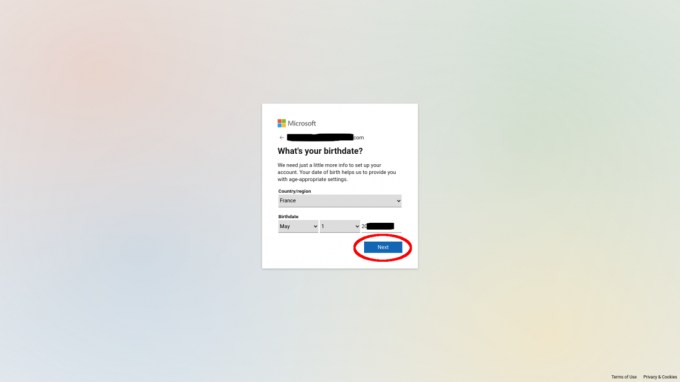
Įvedę jų gimimo datą, spustelėkite Kitas.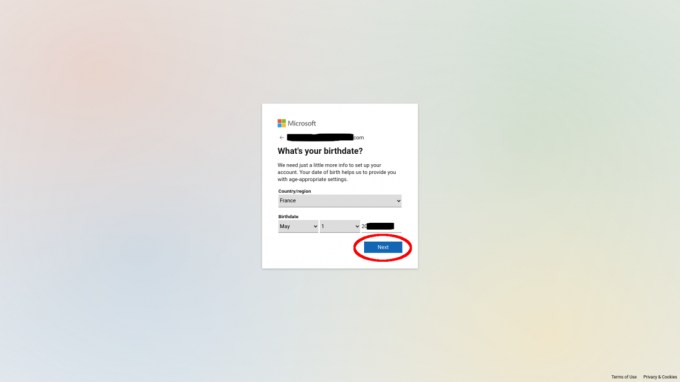
Žingsnis
22
Gaukite el. pašto patvirtinimo kodą

Keturių skaitmenų kodas bus išsiųstas el. pašto adresu, susietu su jūsų kuriama paskyra. Nukopijuokite šį numerį.
Žingsnis
23
Įklijuokite jį

Ir įklijuokite arba įveskite jį atlikdami kitą registracijos veiksmą savo naršyklėje. Atžymėkite laukelį „Norėčiau informacijos, patarimų ir pasiūlymų apie „Microsoft“ produktus ir paslaugas“, kai esate čia.
Žingsnis
24
Spustelėkite Kitas

Norėdami patvirtinti, bakstelėkite kitą mygtuką.
Žingsnis
25
Spustelėkite Pirmyn, kai paprašys įrodyti, kad nesate robotas

Jūsų narys bus informuotas, kad jie turėtų išspręsti galvosūkį ir įrodyti, kad jie nėra robotas. Spustelėkite Kitas čia.
Žingsnis
26
Išspręsk galvosūkį

Ši vaikams pritaikyta captcha alternatyva paprašys jų identifikuoti gyvūną, vaisių ar panašiai. Jei jūsų vaikas yra vyresnis nei 13 metų, jis turi būti prisijungęs atlikęs šį veiksmą. Eikite į 36 veiksmą.
Žingsnis
27
Jaunesniems nei trylikos metų vaikams: reikalingas tėvų sutikimas

Jei jūsų vaikas yra jaunesnis nei 13 metų, jo bus paprašyta duoti sutikimą dėl jo paskyros. Spustelėkite „Aš esu vienas iš tėvų arba globėjų“. 
Žingsnis
28
Spustelėkite Tęsti

Pasirinkę galėsite spustelėti Tęsti. Daryk.
Žingsnis
29
Prisijunkite ir duokite vaiko sutikimą

Įveskite savo „Microsoft“ paskyros el. pašto adresą
Žingsnis
30
Spustelėkite Kitas

Kai tai padarysite, galėsite spustelėti Kitas. Daryk taip.
Žingsnis
31
Pasirinkite, kad jie neliktų prisijungę

Jų bus paklausta, ar jie nori likti prisijungę. Jei tai atliekate naudodami paskyrą, spustelėkite Ne.
Žingsnis
32
Perskaitykite sutikimo formą
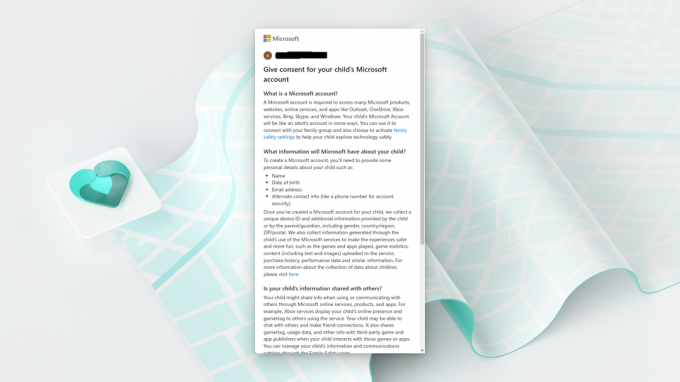
Perskaitykite sutikimo formą. Tai trumpa, informatyvi ir tiksliai nurodo, kokią informaciją Microsoft turės ir saugos apie jūsų vaiką.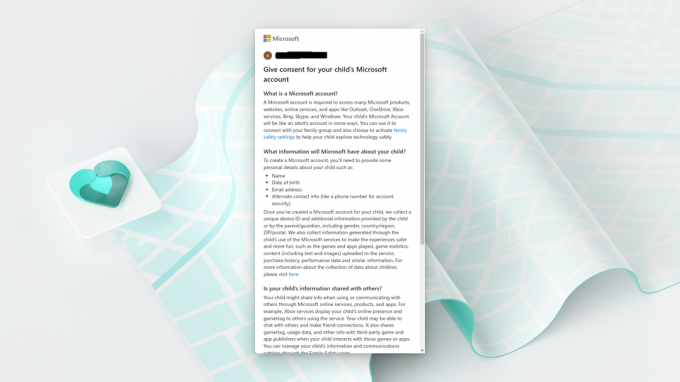
Žingsnis
33
Pasirašykite sutikimo formą

Slinkite į antrą puslapį, perskaitykite jį ir, jei sutinkate, įveskite savo vardą į parašo lauką.
Žingsnis
34
Spustelėkite Taip, sutinku

Spustelėkite mygtuką Taip, sutinku, kad sutiktumėte, kad „Microsoft“ saugotų duomenis apie jūsų vaiką.
Žingsnis
35
Leisti ne „Microsoft“ programas
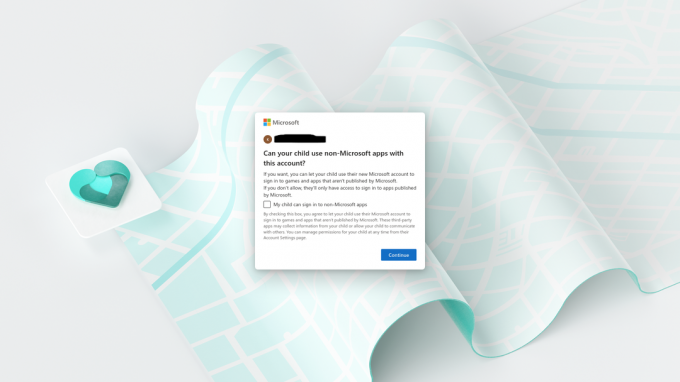
Tada jūsų bus paklausta, ar norite leisti vaikui prisijungti prie ne „Microsoft“ programų su savo paskyra. Nors tai gali leisti kai kurioms trečiosioms šalims rinkti duomenis, kaip aprašyta laukelyje, tai suteikia geresnę naudotojų patirtį. Pažymėkite langelį.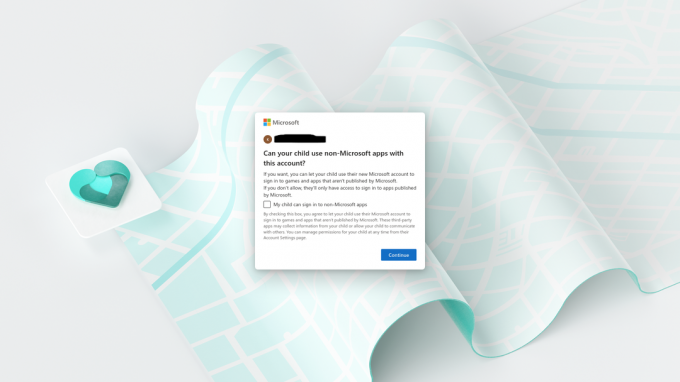
Žingsnis
36
Paspauskite Tęsti

Dabar bus galima spustelėti mygtuką Tęsti. Spustelėkite jį.
Žingsnis
37
Peržiūrėkite numatytuosius paskyros nustatymus ir atsijunkite

Jūsų jaunesnis nei trylikos metų amžius dabar turi „Microsoft“ paskyrą ir priklauso jūsų šeimos saugos grupei. Spustelėkite Atsijungti, kad atsijungtumėte nuo savo paskyros ir pereitumėte prie 38 veiksmo.
Žingsnis
38
Vyresniems nei trylikos metų asmenims: patvirtinkite, kad jie nori prisijungti

Galiausiai, „Family Safety“ paaiškina kai kuriuos dalykus, kuriuos jie galės daryti su savo paskyra, pvz., prašyti, kad suaugęs asmuo jas nupirktų. „Microsoft Store“ programinė įranga, pasirinkti bendrinti savo veiklą ar vietą su šeimos nariais ir nustatyti turinio filtrus bei ekrano laiko apribojimus jiems. Jie turėtų spustelėti Prisijungti dabar, bet vis tiek yra laiko pereiti prie kitos paskyros, jei reikia.
Žingsnis
39
Pažiūrėkite į jų nario paskyrą

Jūsų naujas vartotojas bus prisijungęs prie savo nario paskyros. Čia bus rodomi visi „Microsoft“ įrenginiai, prie kurių jūsų nario paskyra jau yra prisijungusi. Jei jų nėra, kitas veiksmas yra prijungti įrenginį. Naudosime „Windows“ asmeninį kompiuterį, bet „Windows“ kompiuterius, „Xbox“ konsoles ir „Android“ bei „iOS“ įrenginius galima prijungti prie „Microsoft Family Safety“.
Žingsnis
40
Atidarykite „Windows“ vartotojų valdymą

„Windows“ sistemoje naudokite užduočių juostos paieškos laukelį, kad ieškotumėte „pridėti vartotoją“, tada rezultatuose spustelėkite „Pridėti, redaguoti arba pašalinti kitus vartotojus“.
Žingsnis
41
Raskite savo narį skiltyje Šeima ir kiti naudotojai

Jūsų naujojo šeimos nario paskyros vardas arba el. pašto adresas turėtų būti rodomas jūsų naudotojų sąraše su tekstu „negaliu prisijungti“.
Žingsnis
42
Pasirinkite juos
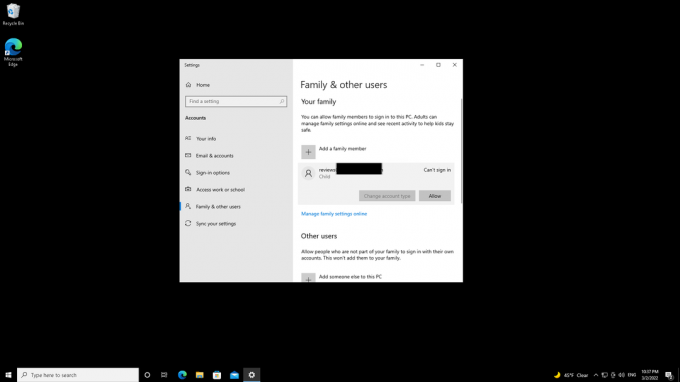
Spustelėkite jų paskyros pavadinimą.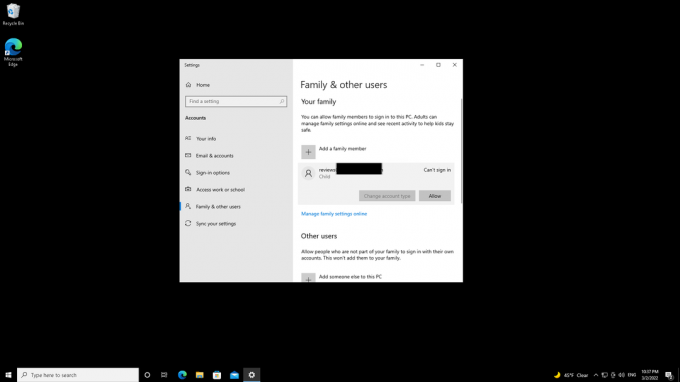
Žingsnis
43
Spustelėkite Leisti

Dabar spustelėkite mygtuką Leisti, kuris rodomas po paskyros pavadinimu
Žingsnis
44
Suteikite savo naujam šeimos nariui prieigą prie „Windows“.

Spustelėkite leisti dar kartą, kai bus paprašyta patvirtinti, kad jiems turėtų būti leista prisijungti.
Žingsnis
45
Atsijunkite nuo „Windows“.
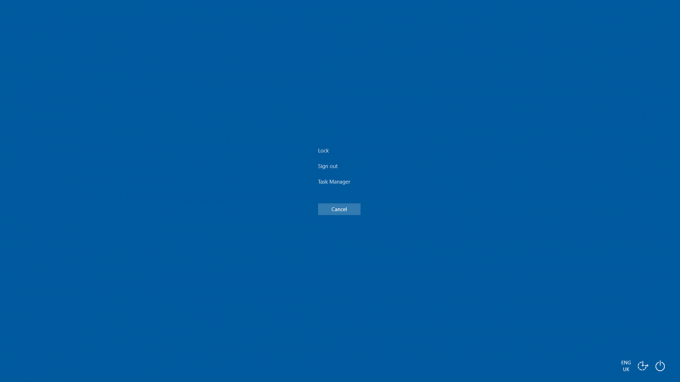
Paspauskite Ctrl-Alt-Delete ir spustelėkite "Atsijungti". 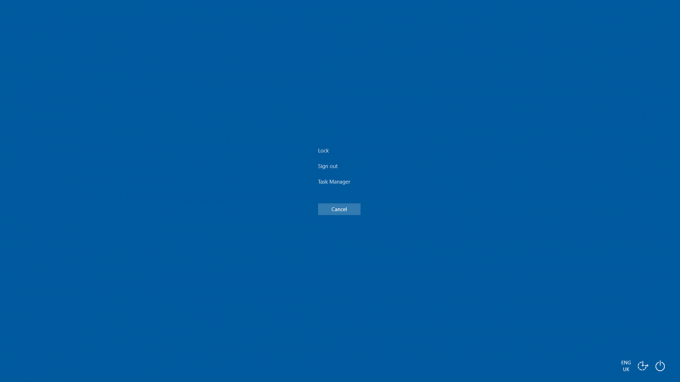
Žingsnis
46
Laikas prisijungti kaip kitas naudotojas

Atsidursite „Windows“ prisijungimo ekrane.
Žingsnis
47
Pasirinkite naują „Windows“ vartotoją

Spustelėkite vieną kartą bet kurioje ekrano vietoje ir jūsų naujasis vartotojas iš sąrašo apačioje kairėje pasirinkite savo paskyros pavadinimą. Dabar jie turėtų spustelėti „Prisijungti“.
Žingsnis
48
Leiskite jiems prisijungti

Pasirodys „Microsoft“ paskyros prisijungimo langas, kuriame bus prašoma įvesti slaptažodį. Atlikite tai, tada spustelėkite Prisijungti.
Žingsnis
49
Sukonfigūruokite jų „Windows“ paskyrą naudoti PIN kodą

Jie bus paraginti sukurti asmeninį identifikavimo numerį prisijungimui – tai gera idėja, ypač jei stiprus pagrindinis slaptažodis yra ilgas arba sunkiai įvedamas. Tai padarę jie bus prisijungę prie naujos „Windows“ paskyros. Tai užtruks kelias minutes, nes naują paskyrą nustatys „Windows“.
Žingsnis
50
Leisti OneDrive atsargines kopijas
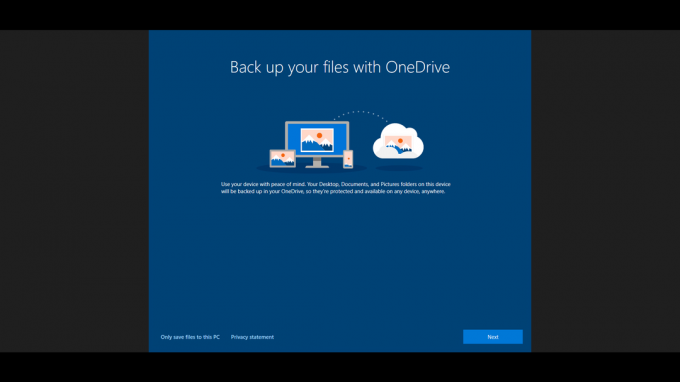
Atsarginės kopijos paprastai yra pageidautinos, o automatinė pagrindinių aplankų, pvz., dokumentų, atsarginė kopija gali padėti išvengti, kad jūsų vaikai prarastų bet kokius svarbius failus kietojo disko gedimų atveju. Pasirinkite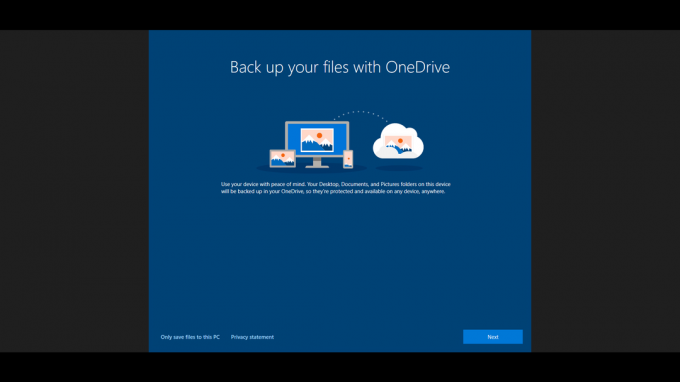
Žingsnis
51
Spustelėkite Kitas

Perskaitykite paaiškinimą ir spustelėkite Pirmyn.
Žingsnis
52
Uždrausti programos vietos bendrinimą

Netrukus jums bus suteikta daug pasirinkimų, susijusių su pradiniais „Windows“ nustatymais. Tai nuobodu, todėl mažiems vaikams turėtumėte tai padaryti patys. Visi jaunesni nei pilnametystės asmenys visada apsvarstykite galimybę konfigūruoti „Windows“ paskyros nustatymus, kad užtikrintumėte maksimalų privatumą. Pasirinkite Ne, kai bus paprašyta „Leisti Microsoft ir programoms naudoti jūsų vietą“.
Žingsnis
53
Spustelėkite Priimti

Spustelėkite Priimti, kad pereitumėte prie kito klausimo.
Žingsnis
54
Neleisti rašalo ir įvesti diagnostinių duomenų

Spustelėkite Ne, kad neleistumėte „Microsoft“ siųsti duomenų apie tai, kaip vartotojas rašo arba naudoja rašiklį rašydamas.
Žingsnis
55
Norėdami tęsti, spustelėkite Sutinku

Spustelėkite Priimti.
Žingsnis
56
Atsisakykite pritaikytos patirties

Nenorite, kad „Microsoft“ įrašytų ar pagrįstų reklamą vaiko interneto ir kompiuterio naudojimu, todėl čia pasirinkite Ne.
Žingsnis
57
Priimkite ir perkelkite vieną

Spustelėkite Priimti, kad pereitumėte prie kito klausimo.
Žingsnis
58
Neleisti programoms naudoti reklamos ID
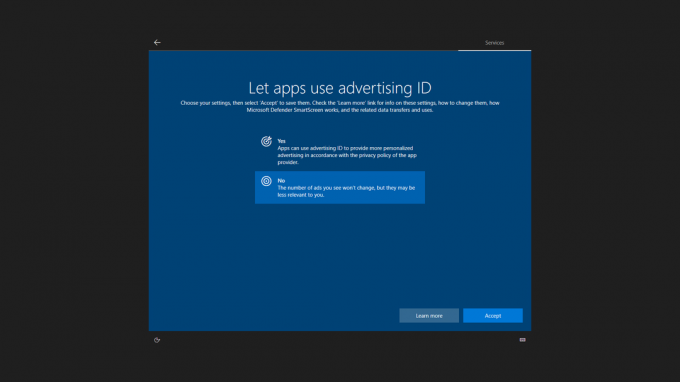
Daugiau skelbimų sekimo čia. Sakyk ne.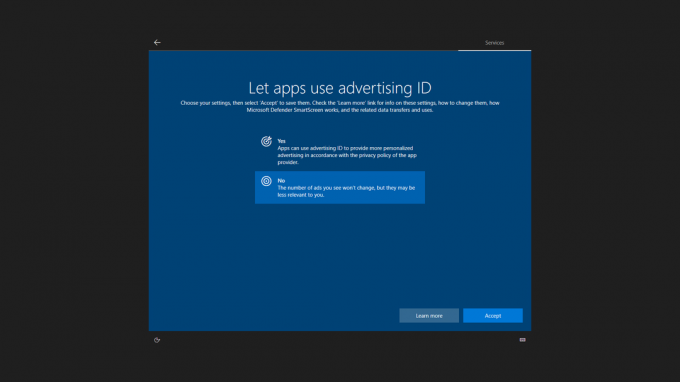
Žingsnis
59
Spustelėkite Priimti
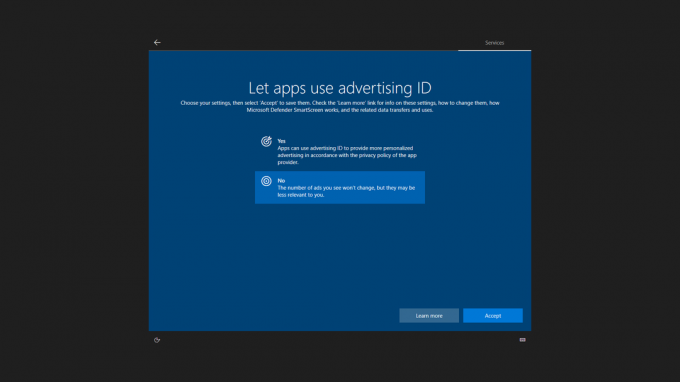
Spustelėkite Priimti, kad vėl tęstumėte.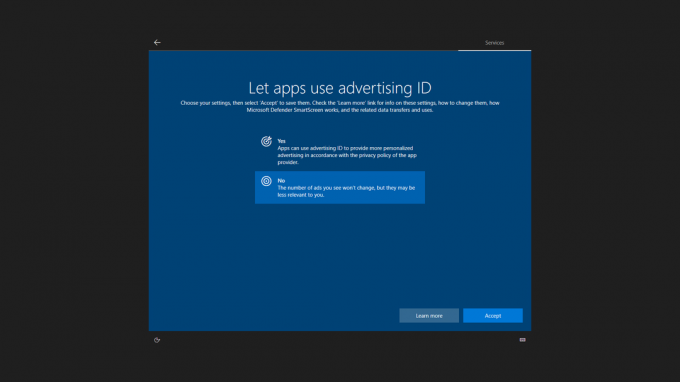
Žingsnis
60
Spustelėkite Pradėti

Atlikę tai, spustelėkite meniu Pradėti, kai įkeliama pagrindinė „Windows“ sąsaja.
Žingsnis
61
Atidarykite vartotojų sąrašą

Spustelėkite vartotojo profilio piktogramą – viršutinę piktogramą siaurame kairiajame stulpelyje.
Žingsnis
62
Sąraše pasirinkite savo paskyrą

Spustelėkite savo vartotojo vardą, kad grįžtumėte į prisijungimo ekraną. 
Žingsnis
63
Prisijungti

Spustelėkite savo vartotojo vardą apačioje kairėje, kad vėl prisijungtumėte prie savo paskyros. Šiame pavyzdyje, norint prisijungti prie mano administratoriaus paskyros, reikalingas PIN kodas.
Žingsnis
64
Atidarykite savo žiniatinklio naršyklę

Čia renkuosi Microsoft Edge.
Žingsnis
65
Konfigūruokite jų prieigos teises

Eiti į https://account.microsoft.com/family/. Turėtumėte matyti savo kompiuterį kaip prijungtą prie naujojo nario. Spustelėkite vaiko nario piktogramą, kad sukonfigūruotumėte jo ekrano laiką, turinio filtravimą ir prieigos nustatymus. Turėsite tai padaryti jaunesniems vaikams, tačiau dauguma vaikų – ir tikrai jaunesnio amžiaus bei jaunesnio amžiaus paaugliai – turėtų būti įtraukti į konfigūraciją bendru sutarimu.
Redakcinis nepriklausomumas reiškia galimybę pateikti nešališką verdiktą apie produktą ar įmonę, vengiant interesų konflikto. Kad tai būtų įmanoma, kiekvienas redakcijos darbuotojas laikosi aiškaus elgesio kodekso.
Taip pat tikimės, kad mūsų žurnalistai savo darbe laikysis aiškių etikos standartų. Mūsų darbuotojai turi siekti sąžiningumo ir tikslumo visame, ką daro. Siekdami pagrįsti šiuos standartus, laikomės IPSO redaktorių praktikos kodekso.